Cách đếm ngược số ngày còn lại trong Excel

Khi làm việc với dữ liệu dựa trên ngày, bạn thường phải đếm ngược những ngày còn lại từ ngày này sang ngày khác. Trong bài này, chúng ta sẽ học cách đếm ngày giữa hai ngày.
Công thức chung:
|
=Later Date – Earlier Date |
Đây, Ngày sau: Đây là ngày excel đến muộn hơn Ngày cũ hơn. Ngày Sớm hơn: Ngày Sớm hơn là ngày trước Ngày Sau. * Bạn có thể thay thế nó bằng hàm TODAY () để tạo công thức đếm ngược ngày. Chúng ta sẽ xem như thế nào ngay trong bài viết này
Vì vậy, hãy lấy một ví dụ để làm rõ ràng mọi thứ.
Ví dụ: Đếm số ngày giữa ngày bắt đầu dự án và ngày giao hàng dự kiến: Vì vậy, nhiệm vụ là thế này. Tôi có ngày bắt đầu dự án và ngày giao hàng dự kiến. Tôi chỉ cần tính những ngày giữa ngày bắt đầu và ngày giao hàng:
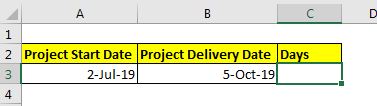
Ở đây ngày sau là Ngày giao dự án và Ngày sớm hơn là ngày bắt đầu dự án. Vì vậy, nếu chúng ta thực hiện công thức chung ở trên thì chúng ta sẽ nhận được công thức này:
|
=B3- A3 |
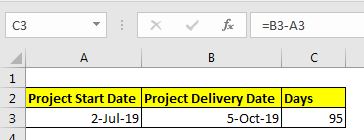
Nếu bạn muốn nhận những ngày còn lại trước ngày giao dự án thì sao? Trong giải pháp trên, chúng tôi đã tính toán những ngày giữa ngày bắt đầu và ngày giao hàng. Nhưng nếu bạn muốn tạo một chức năng để đếm ngược những ngày còn lại trước ngày giao dự án thì lại không được. Giải pháp là liên kết: / excel-date-and-time-excel-today-function [TODAY function]. Hãy xem làm thế nào.
Vì vậy, ở đây tôi có ngày bắt đầu dự án và ngày giao hàng. Tôi muốn một ô đếm ngược cho tôi biết những ngày còn lại cho đến ngày giao hàng.
Công thức sẽ là:

Nó hoạt động như thế nào?
Phương pháp rất đơn giản. Trong Excel, ngày tháng không là gì ngoài số sê-ri.
Trong ví dụ đầu tiên, chúng ta chỉ cần trừ ngày trong quá khứ cho ngày trong tương lai. Điều này trả về ngày tháng giữa hai ngày.
Trong ví dụ đếm ngược ngày, tôi trừ TODAY () cho ngày trong tương lai.
Hàm TODAY trả về ngày hôm nay rõ ràng là nhỏ hơn ngày trong tương lai (nếu không phải thì bạn đang gặp rắc rối). Điều này trả lại những ngày vẫn còn cho đến ngày giao hàng.
Các bài viết liên quan
Bài viết phổ biến:
liên kết: / công thức-và-chức-năng-giới-thiệu-của-vlookup-chức-năng [Excel]
Bạn không cần phải lọc dữ liệu của mình để tính giá trị cụ thể. Chức năng Countif là cần thiết để chuẩn bị bảng điều khiển của bạn.